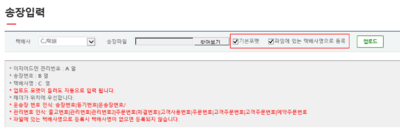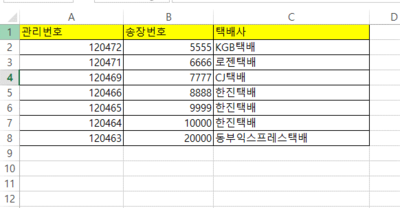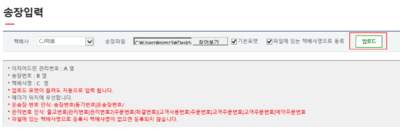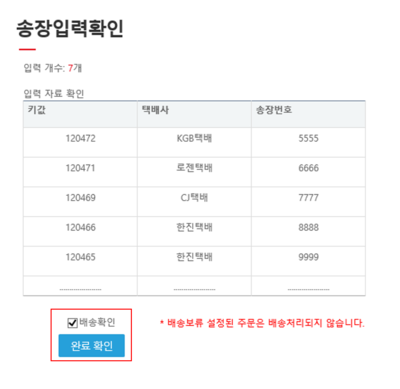"다수 택배사 동시 송장입력"의 두 판 사이의 차이
둘러보기로 이동
검색으로 이동
| (같은 사용자의 중간 판 4개는 보이지 않습니다) | |||
| 1번째 줄: | 1번째 줄: | ||
| + | |||
=<big><b>택배사 여러개 이용할 때</b></big>= | =<big><b>택배사 여러개 이용할 때</b></big>= | ||
택배사를 여러개 이용하는 업체라면 택배사를 하나씩 선택하여 송장번호를 입력할 필요없이 엑셀작업을 통해 일괄로 택배사별 송장번호입력이 가능합니다. | 택배사를 여러개 이용하는 업체라면 택배사를 하나씩 선택하여 송장번호를 입력할 필요없이 엑셀작업을 통해 일괄로 택배사별 송장번호입력이 가능합니다. | ||
| − | |||
<br> | <br> | ||
| 29번째 줄: | 29번째 줄: | ||
4. 입력할 택배사별 송장번호를 화면과 같이 작성해줍니다. | 4. 입력할 택배사별 송장번호를 화면과 같이 작성해줍니다. | ||
| − | *A:이지어드민 주문 관리번호, B:송장번호, C: 택배사명 | + | *A : 이지어드민 주문 관리번호, B : 송장번호, C : 택배사명 |
| − | *C열에 택배사명은 이지어드민에 등록된 택배사명과 띄어쓰기까지 똑같이 | + | *C열에 택배사명은 '''이지어드민에 등록된 택배사명과 띄어쓰기까지 똑같이 기입'''해야합니다. |
<gallery> | <gallery> | ||
Image:s송장입력4.png|택배사명 확인 방법 | Image:s송장입력4.png|택배사명 확인 방법 | ||
| 70번째 줄: | 70번째 줄: | ||
3. 업로드가 완료되면 입력한 내용이 올바른지 사전에 확인할 수 있습니다. | 3. 업로드가 완료되면 입력한 내용이 올바른지 사전에 확인할 수 있습니다. | ||
* 입력한 자료 확인 갯수는 최대 5까지만 보여집니다.<br> | * 입력한 자료 확인 갯수는 최대 5까지만 보여집니다.<br> | ||
| − | 따라서 '''입력 개수'''에 표시된 숫자로 현재 업로드할 송장번호 개수가 맞는지 | + | 따라서 '''입력 개수'''에 표시된 숫자로 현재 업로드할 송장번호 개수가 맞는지 확인이 필요 합니다. |
2019년 4월 15일 (월) 04:48 기준 최신판
택배사 여러개 이용할 때
택배사를 여러개 이용하는 업체라면 택배사를 하나씩 선택하여 송장번호를 입력할 필요없이 엑셀작업을 통해 일괄로 택배사별 송장번호입력이 가능합니다.
step 1. 일괄 송장입력 엑셀파일 만들기
|
1. 기본포맷을 체크박스에 체크합니다. 체크하면 우측에 파일에 있는 택배사명으로 등록 이라는 문구가 나타납니다.
|
|
3. 엑셀 프로그램을 실행합니다.
|
|
|
step 2. 파일 업로드 하기
|
1. 찾아보기를 클릭하여 방금 작성한 파일을 선택합니다.
|
|
3. 업로드가 완료되면 입력한 내용이 올바른지 사전에 확인할 수 있습니다.
따라서 입력 개수에 표시된 숫자로 현재 업로드할 송장번호 개수가 맞는지 확인이 필요 합니다.
(단, 이지어드민과 연동된 판매처일 경우) |
관련 FAQ